A lo largo de los últimos meses han sido muchos los usuarios que se han quejado de problemas de congelación con el teclado virtual de iOS 10. El problema parece surgir de manera aleatoria en iPhone, iPad y iPod Touch, y cuando ocurre el teclado deja de responder repentinamente, lo que impide seguir escribiendo en cualquier aplicación.
Por suerte este problema no afecta a todo el mundo, pero si estamos entre los afectados resulta muy molesto. En las siguientes líneas vamos a explicar las soluciones más habituales al problema de congelación del teclado virtual en iOS 10; aunque también pueden funcionar con versiones anteriores (iOS 9, iOS 8, etc…) o posteriores del sistema operativo.
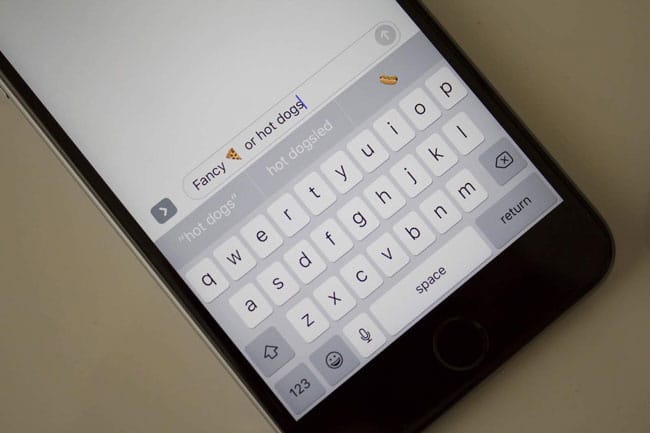
Índice del artículo
Soluciones más habituales a los problemas de congelación del teclado de iOS 10
1.- Actualizar a la última versión de iOS disponible

Cuando tenemos un problema de software intentar actualizar a la última versión disponible es una buena práctica. En este caso también lo es, por lo que primero que debemos aconsejar es actualizar iOS a la versión más reciente que Apple haya publicado.
Para realizar la actualización podemos conectar el dispositivo a un ordenador con iTunes y seguir los pasos que nos indica en pantalla (a nosotros nos gusta recomendar esta opción, ya que suele fallar menos aunque es más lenta) o hacerlo directamente desde el propio dispositivo accediendo a Ajustes – General – Actualización de software.
2.- Forzar el reinicio del iDevice

Un reinicio del dispositivo también puede ayudarnos a solucionar el molesto problema. En este artículo explicamos cómo forzar el reinicio de cualquier dispositivo iOS que, básicamente, consiste en presionar y mantener presionados durante unos segundos los botones home y sleep (con la excepción del iPhone 7 que hay que utilizar otra combinación de teclas).
3.- Desactivar el teclado predictivo
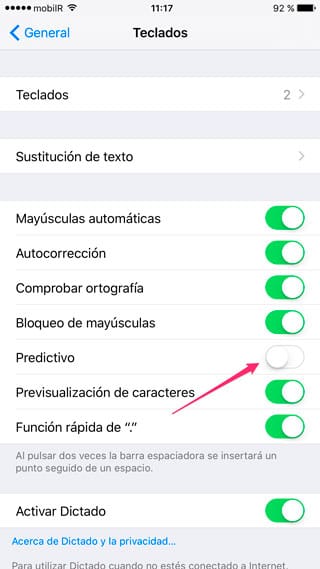
El teclado predictivo de iOS es la barra que aparece justo encima del teclado y que nos va recomendado palabras para continuar la frase que estamos escribiendo. Es una función que para muchos puede resultar útil y para muchos otros ser más una molestia que una ayuda.
Además, es una función que consume recursos ya que está constantemente analizando lo que escribimos para hacernos recomendaciones, por lo que desactivarla puede ser una buena opción para evitar los fallos del teclado, especialmente en los dispositivos más antiguos con un hardware más limitado.
Para desactivarla debemos acceder a Ajustes – General – Teclado y apagar el interruptor de la función Predictivo.
4.- Desactivar el corrector ortográfico

Otra opción que podría ser la causante de los fallos del teclado es la comprobación automática de la ortografía. Esta función también la podemos desactivar desde los ajustes de teclado, concretamente desde Ajustes – General – Teclado – Comprobar ortografía.
5.- Restablecer los ajustes del dispositivo

Se trata de una medida un poco más drástica, pero en muchos casos soluciona este tipo de problema. La idea es restablecer todos los ajustes del iPhone, iPad o iPod Touch y volver al estado de fábrica sin pérdida de datos.
Para hacerlo debemos acceder a Ajustes – General – Restablecer y tocar sobre la opción Restablecer ajustes.
Es importante mencionar que esta opción borrará todos los ajustes que hayamos cambiado en el dispositivo y que tendremos que volver a configurarlo a nuestro gusto tras utilizarla, aunque como decíamos no se perderán los datos almacenados (fotos, notas, contactos, etc, etc…).
6.- Restaurar el iPhone, iPad o iPod Touch a estado de fábrica

La opción más drástica de todas y también la que mejores resultados suele dar: restaurar a estado de fábrica el dispositivo iOS. Básicamente esto consiste en eliminar todos nuestros datos y ajustes, dejando el dispositivo con el sistema operativo recién instalado, como si lo acabásemos de sacar de la caja.
Hemos preparado una guía sobre cómo restaurar cualquier dispositivo iOS y si habéis llegado a este punto os recomendamos echarle un vistazo para hacerlo correctamente. Insistimos en que esta opción borra todos los ajustes y todos los contenidos almacenados en nuestro dispositivo.
No queremos perder funciones del teclado
Las soluciones 3 y 4 pueden ser inadmisibles para muchos de vosotros ya que son funciones útiles, especialmente el corrector ortográfico a mi modo de ver.
Desactivar estas funciones nos puede servir para comprobar si son las culpables de los bloqueos del teclado y una vez comprobado, podemos recurrir a las soluciones 5 o 6 para seguir disponiendo de ellas y evitar las congelaciones del teclado virtual.
En la mayoría de los casos estas soluciones arreglan los problemas con el teclado de los iDevice. Esperamos que en vuestro caso también funcionen. ¿Conocéis otras opciones para solucionar este problema?
